Užívateľská príručka Pages pre Mac
- Vitajte
-
- Zmena písma alebo veľkosti písma
- Nastavenie predvoleného písma
- Tučné písmo, kurzíva, podčiarknutie alebo prečiarknutie
- Zmena farby textu
- Pridanie tieňa alebo obrysov na text
- Zmena veľkosti písmen
- Kopírovanie a vkladanie štýlov textu
- Pridanie efektu zvýraznenia do textu
- Formátovanie spojovníkov, pomlčiek a úvodzoviek
-
- Používanie iCloud Drivu v Pages
- Export do Wordu, PDF alebo iného formátu
- Otvorenie knihy iBooks Author v Pages
- Zmenšenie veľkosti súboru dokumentu
- Uloženie veľkého dokumentu ako súboru balíka
- Obnovenie staršej verzie dokumentu
- Presun dokumentu
- Vymazanie dokumentu
- Zamknutie dokumentu
- Ochrana dokumentu heslom
- Vytvorenie a spravovanie vlastných šablón
- Copyright

Pridanie vodoznakov a objektov pozadia v Pages na Macu
Na rovnaké miesto na pozadí každej strany dokumentu môžete pridať text, vodoznaky, logá alebo iné obrázky. Tieto opakované prvky sa nazývajú objekty predlohy. Čím je objekt priehľadnejší, tým slabšie sa bude zobrazovať na pozadí za obsahom dokumentu.
Ak máte dokument rozdelený na sekcie, do každej sekcie môžete pridať iné objekty predlohy.
Pridanie vodoznaku (objekt predlohy)
Kliknutím na jeden z tlačidiel objektu na paneli s nástrojmi pridajte textové pole, tvar alebo objekt na ľubovoľnú stranu sekcie a potom ho potiahnite na požadované miesto na každej strane.
Ak pridávate textové pole, zadajte doň text, ktorý sa má zobraziť.
Na postrannom paneli Formát
 kliknite na záložku Štýl.
kliknite na záložku Štýl.Ak chcete upraviť priehľadnosť, potiahnite posuvník Nepriehľadnosť čím bude objekt viac alebo menej viditeľný.
Upravte veľkosť a polohu objektu na strane.
Vyberte Usporiadať > Predlohy sekcií > Presunúť objekt do predlohy sekcie (v menu Usporiadať v hornej časti obrazovky).
Objekt sa presunie na pozadie každej strany v sekcii.
Predlohy objektov sú predvolene zamknuté (nedajú sa označiť).
Úprava alebo vymazanie objektu predlohy
Ak chcete upraviť alebo vymazať objekt predlohy, najskôr ho nastavte ako označiteľný.
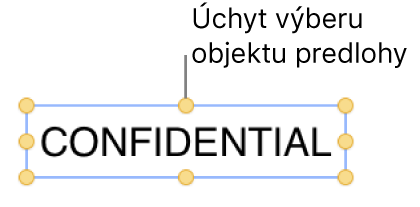
Vyberte Usporiadať > Predlohy sekcií > Umožniť výber objektov predlohy (v menu Usporiadať v hornej časti obrazovky).
Označte objekt predlohy a potom vykonajte jednu z nasledujúcich akcií:
Úplné odstránenie objektu: Stlačte kláves Delete.
Uzamknutie objektov predlohy po úprave: Zrušte zaškrtnutie políčka Umožniť výber objektov predlohy, aby sa objekty predlohy nedali náhodne presunúť ani vymazať.
Ponechanie objektu, avšak jeho odstránenie ako objektu predlohy: Vyberte Usporiadať > Predlohy sekcie > Presunúť objekt na stranu.